[Solucionado] ¿Cómo entrar/salir del modo DFU en el iPod Touch?
¿Necesitas acceder al modo DFU en tu dispositivo iPod Touch pero no sabes cómo? Lee esta reseña detallada sobre todos los pasos adecuados, incluida la copia de seguridad y la recuperación de datos.
Aug 01, 2025 • Archivado en: Soluciones de Reparación Móvil • Soluciones probadas
En cuanto a los problemas para recuperar un dispositivo iOS o iPadOS, por ejemplo, es importante conocer tanto el modo Recovery como el modo DFU.
Este último significa Actualización del Firmware del Dispositivo, y la característica funciona de forma diferente al modo Recuperación, principalmente en relación con iTunes. Aquí, los usuarios deben poner el iPod en modo DFU con iTunes y el gestor de arranque o el SO del móvil sin necesidad de cargarlo.
El proceso también es útil para los usuarios de iPod Touch, por ejemplo para solucionar problemas, actualizar el firmware, etc. Pero, ¿Cómo llevar a cabo el proceso? Conozcamos aquí los pasos a seguir.
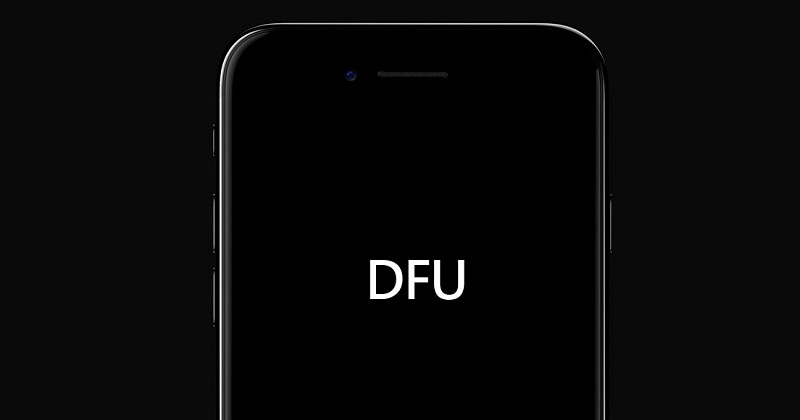
Parte 1. ¿Qué puede arreglar el modo DFU?
De hecho, el modo DFU del iPod es fundamental para gestionar muchos problemas que surgen en este dispositivo, al igual que con los dispositivos iPad o iPhone. A continuación se enumeran algunos de los principales escenarios en los que se necesita esta tecnología.
- IPod Touch no responde- Cuando tu dispositivo no responde a ningún comando táctil, la causa puede deberse a problemas de configuración con el firmware.
- Actualizaciones de software fallidas- En caso de batería o alimentación bajas, el dispositivo puede dejar de actualizarse a mitad de camino, causando problemas de funcionamiento. En el modo DFU, los nuevos códigos cubren el software de actualización incompleta.
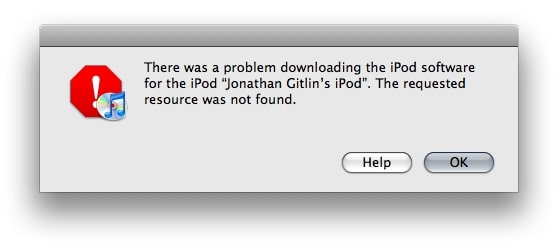
- Corrupciones de firmware- Si el firmware del iPod Touch está dañado o defectuoso, los pasos del modo recuperación no funcionarán. El modo DFU es la mejor alternativa.
- Encendido fallido del iPod Touch- Al encender el iPod Touch, algunos usuarios notan que el dispositivo se queda atascado en la fase de inicio y no supera la vista inicial de carga del logotipo de Apple. En este caso, los pasos estándar de solución de problemas no funcionarán; poner el dispositivo en modo DFU del iPod Classic.

- Problemas relacionados con el hardware- Los defectos de hardware como botones que no responden, funciones inconsistentes de la pantalla táctil o estado defectuoso de la batería también necesitan el modo DFU.
Parte 2. ¿Cómo poner un iPod Touch en modo DFU? [Pérdida de datos]
Ahora que conoces las situaciones en las que se necesita el modo DFU, vamos a aprender cómo manejar el proceso. Sin embargo, es posible que se pierdan datos con estos métodos.
1. Antes de poner tu iPod en modo DFU
Antes de poner el iPod Touch 5 en modo DFU, deberías tomarte tu tiempo para hacer una copia de seguridad de todos los datos disponibles. Para ello, el mejor software para confiar es Dr.Fone - Phone Backup (iOS), ya que el proceso de copia de seguridad y restauración de datos de este software sólo requiere algunos pasos después de conectar el iPod Touch al sistema mediante WiFi o cable Lightning.
Puedes previsualizar los archivos de los que quieres hacer una copia de seguridad y seleccionar los que quieres restaurar específicamente. El software es sencillo para la mayoría de los usuario y funciona en varios dispositivos, con compatibilidad hasta iOS 16.
Características destacadas:
- Más capacidad de copia de seguridad de forma gratuita en comparación con otras soluciones como copia de seguridad de iCloud o iTunes.
- Opción de elegir copia de seguridad/restauración automática o incremental.
- Ver la vista previa de los archivos y, a continuación, realizar copias de seguridad/restaurar elementos.
- Copia de seguridad/restauración selectiva de fotos, vídeos, mensajes, documentos, etc.
- Los datos no se sobrescriben.
¿Cómo utilizar Dr.Fone - Phone Backup para hacer copias de seguridad de iPod Touch?
Paso 1: Descarga e inicia la aplicación.
Paso 2: Elige la pestaña Copia de seguridad del teléfono en Inicio.

Paso 3: Conecta el iPod Touch al dispositivo con el cable de encendido compatible.
Paso 4: A continuación, pulsa en Copia de seguridad. Una vez detectados todos los archivos, elige los que quieras copiar y pulsa Copia de seguridad de nuevo. También puedes elegir entre Copia de seguridad automática/Copia de seguridad incremental en el menú desplegable de la parte superior.

Paso 5: El proceso de copia de seguridad llevará algún tiempo.

Más tarde, para comprobar todas las copias de seguridad, puedes pulsar en Ver historial de copias de seguridad > Ver.
2. ¿Cómo entrar en modo DFU en el iPod Touch 6 y versiones anteriores?
Los siguientes son los pasos principales para activar el modo DFU del iPod Touch 6.
Paso 1: Utiliza un cable USB para conectar tu dispositivo iPod Touch al PC que estés utilizando.
Paso 2: A continuación, en el dispositivo iPod, mantén pulsados a la vez los botones Bloqueo e Inicio y continúa durante 8 segundos.
Paso 3: Mantén pulsado el botón Inicio pero suelta el dedo del botón de bloqueo. Visualmente, sabrás que has mantenido pulsado el botón de bloqueo durante más de 8 segundos cuando aparezca el logotipo de Apple.

Paso 4: Si no aparece nada en la pantalla, indica que el modo DFU del iPod está activo. Empieza de nuevo si aparece un mensaje pidiéndote que vuelvas a conectarte con iTunes.
3. ¿Cómo entrar en modo DFU en el iPod Touch 7?
El proceso para entrar en el modo DFU del iPod Touch 7 es diferente en el caso de los modelos iPod. A continuación se indican los pasos a seguir en este caso.
Paso 1: Conecta el dispositivo iPod Touch con un cable USB adecuado al ordenador.
Paso 2: Presiona con los dedos los botones lateral y bajar volumen a la vez.
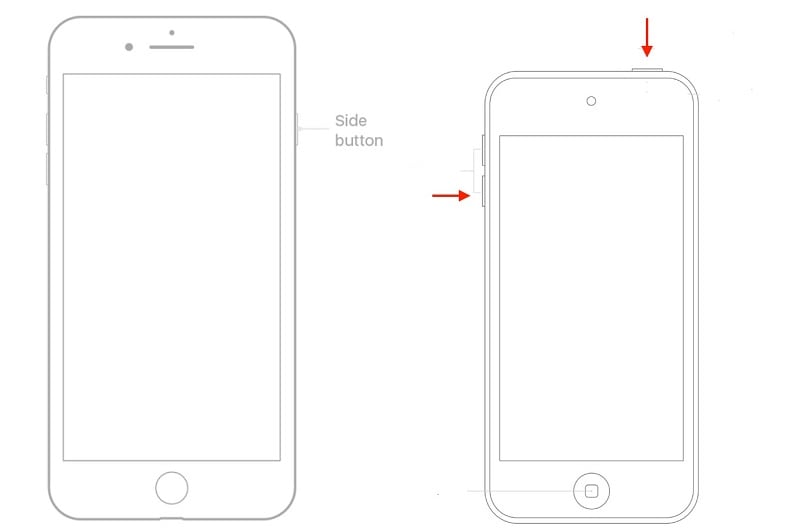
Paso 3: Suelta el botón lateral pero mantén pulsado el botón de bajar volumen, hazlo unos 8 segundos más para evitar que aparezca el logotipo de Apple.
Paso 4: Si no ves nada en la pantalla, el dispositivo está en modo DFU correctamente..
Parte 3. ¿Cómo salir del modo DFU en el iPod Touch?
Poner el iPod Touch en modo DFU es útil para llevar a cabo diferentes funciones de programación del dispositivo en caso de errores de firmware, etc. Cuando tengas el modo DFU del iPod activo, podrás seguir haciendo jailbreak al dispositivo, actualizar o degradar la versión de iOS, etc.
Sin embargo, como el dispositivo se quedará totalmente en negro en este momento, no podrás realizar otras operaciones en él.
¿Cómo salir del modo DFU en el iPod Touch?
Paso 1: Pulsa el mismo botón del dispositivo que utilizaste para entrar en modo DFU:
- Bloqueo + Inicio (si es iPod Touch de 6ª generación o anterior).
- Lateral + Volumen (si es iPod Touch 7ª Generación).
Paso 2: Mantén pulsado hasta que veas que el dispositivo se reinicia, tardará unos segundos en completarse.
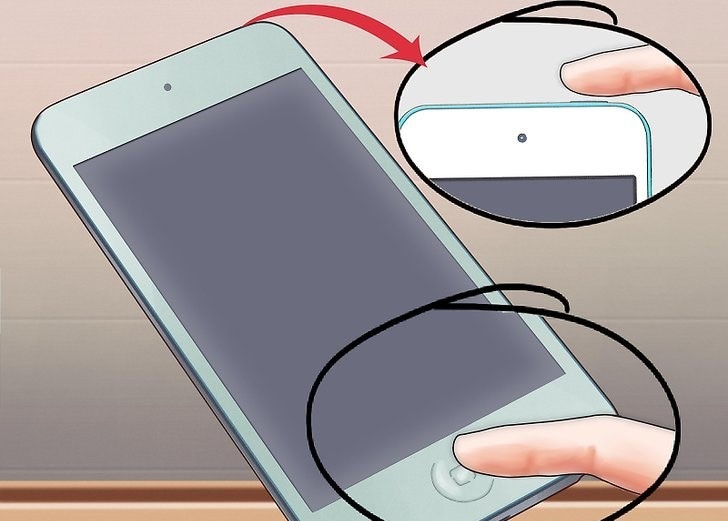
Parte 4. Consejos extra: ¿Cómo restaurar un iPod sin iTunes? [Sin pérdida de datos]
Con el modo DFU activo, podrás restaurar los datos del dispositivo iPod Touch de forma correcta y completa. Sin embargo, si deseas utilizar este portal sin acceder a la cuenta de iTunes, Dr.Fone - System Repair (iOS) es un software adecuado para intentarlo.
La aplicación es útil para degradar o actualizar la versión de iOS sin ningún proceso complejo de jailbreaking o cuenta de iTunes, si no dispones de una copia de seguridad de iTunes, todos los datos se perderán con iTunes Restore. Eso no es un problema con Dr.Fone - System Repair, que puede evitar problemas como el modo DFU atascado.
Características clave a tener en cuenta:
- Repara eficazmente más de 150 problemas en dispositivos iOS, como un iPod Touch atascado en modo DFU.
- No se producirán pérdidas de datos durante el proceso.
- Emplea el proceso de tres pasos para salir del modo DFU con rapidez.
- Compatible con varios modelos de iOS hasta iOS 16, incluidos los antiguos iPod Classic y los nuevos modelos de iPod Touch.
¿Cómo utilizarlo?
Paso 1: Inicia el software Dr.Fone y ve a System Repair > iOS > Toolbox Repair.

Paso 2: A continuación, elige la pestaña Reparar iOS.

Paso 3: Sigue las instrucciones disponibles en pantalla para el dispositivo iOS seleccionado (por ejemplo, la sección de otros dispositivos, para los dispositivos iPod) para entrar en el modo de recuperación de seguridad.

Paso 4: A continuación, descarga el firmware de iOS. Una vez verificado el firmware de iOS, haz clic en el botón "Reparar ahora" para iniciar el proceso de recuperación del sistema iOS.

Paso 5: El proceso de reparación se muestra a través de la barra de progreso en la siguiente pantalla, y una vez que hayas terminado, tu iPhone volverá a la normalidad.

Conclusión
En resumen, hay varios procesos disponibles para activar el modo DFU en tu dispositivo iPod Touch, asegúrate de seguir los pasos para abrir y salir de esta función con los pasos correctos. Además, concéntrate en cuánto tiempo presionas cuidadosamente los botones, y por supuesto, haz una copia de seguridad de todos los datos antes de realizar estos pasos.
Sin embargo, existe el riesgo de que el modo DFU no funcione como es debido y no haya copia de seguridad de iTunes, y si es este el caso, utiliza los pasos mencionados para usar Dr.Fone - System Repair (iOS) y sacar tu dispositivo iPod del modo DFU atascado.
También podría gustarte
Problemas de iPhone
- 1. Problemas de Pantalla
- Pantalla Táctil no Funciona
- Pantalla en Rojo de iPhone
- Pantalla Congelada del iPad
- Pantalla blanca de iPhone
- Pantalla Azul de iPhone
- Reparar Pantalla de iPhone
- 2. Problemas de Batería
- 3. Problemas de Sonido
- Problema de Eco de iPhone
- Problema de iPhone Micrófono
- Problemas del Sonido de iPhone
- Problema de iPhone Volumen
- Problemas de Auriculares iPhone
- Correo de Voz Visual No Disponible
- Problema de iPhone Alarm
- 4. Otros Problemas
- Datos de iPhone no Funcionan
- Fallo de Actualización
- Modo DFU de iOS
- Problemas de Ajustes
- Reparar iPhone Mojado
- Problemas del Teclado de iPhone
- Sensor de Proximidad iPhone
- Problemas de iPhone Jailbreak
- Problema de Cámara de iPhone
- Problemas de FaceTime
- Problema de iPhone GPS
- Problema de iPhone Facebook
- Reparar iPhone Backlight
- Activar iPhone 6s
- El Sobrecalentamiento iPhone
- Problema de Llamado de iPhone
- Problemas de Sincronización
- Problemas de iPhone Bluetooth
- ● Gestionar/transferir/recuperar datos
- ● Desbloquear/activar/bloquear pantalla FRP
- ● Resolver problemas en iOS y Android
- Prueba Gratuita Desbloquea Ahora Desbloquea Ahora















Paula Hernández
staff Editor